Konvoluttmaler for utskrift på skriver
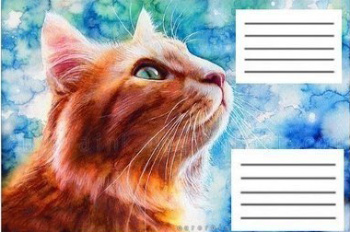 Selv om det meste av korrespondanse nå skjer i elektronisk format, er det fortsatt nødvendig å sende et kort per post, samt gratulere en kollega med jubileet. For disse sakene må du enten ha et par konvolutter på lager, eller trene på applikasjon og brette dem fra papir. Og så også dekorere dem. Selv om en slik "falsk" er laget med sjel, ser den ikke alltid ryddig og passende ut. Det er mye enklere å lage en konvoluttmal på datamaskinen i Word og skrive den ut på en fargeskriver. Det gjenstår bare å brette emnet langs linjene og lime det. På samme måte kan du skrive ut postkonvolutter og ikke kaste bort tid og penger på postkontoret.
Selv om det meste av korrespondanse nå skjer i elektronisk format, er det fortsatt nødvendig å sende et kort per post, samt gratulere en kollega med jubileet. For disse sakene må du enten ha et par konvolutter på lager, eller trene på applikasjon og brette dem fra papir. Og så også dekorere dem. Selv om en slik "falsk" er laget med sjel, ser den ikke alltid ryddig og passende ut. Det er mye enklere å lage en konvoluttmal på datamaskinen i Word og skrive den ut på en fargeskriver. Det gjenstår bare å brette emnet langs linjene og lime det. På samme måte kan du skrive ut postkonvolutter og ikke kaste bort tid og penger på postkontoret.
Innholdet i artikkelen
Konvoluttmaler for utskrift: hva er de?
Ved hjelp av malen kan du lage konvolutter til alle anledninger. Du kan lage blanks selv direkte i programmet; vi vil beskrive hvordan du gjør dette nedenfor. Og bruk også nettressurser. Noen nettsteder tilbyr ferdige maler; du trenger bare å laste ned og skrive dem ut.
Henvisning! Forresten, store selskaper som driver aktiv forretningskorrespondanse bruker konvolutter og oppsett av egen produksjon, og kjøper dem ikke på postkontoret. Sekretæren skriver dem ut og limer dem sammen; du kan også legge til en firmalogo for soliditet.
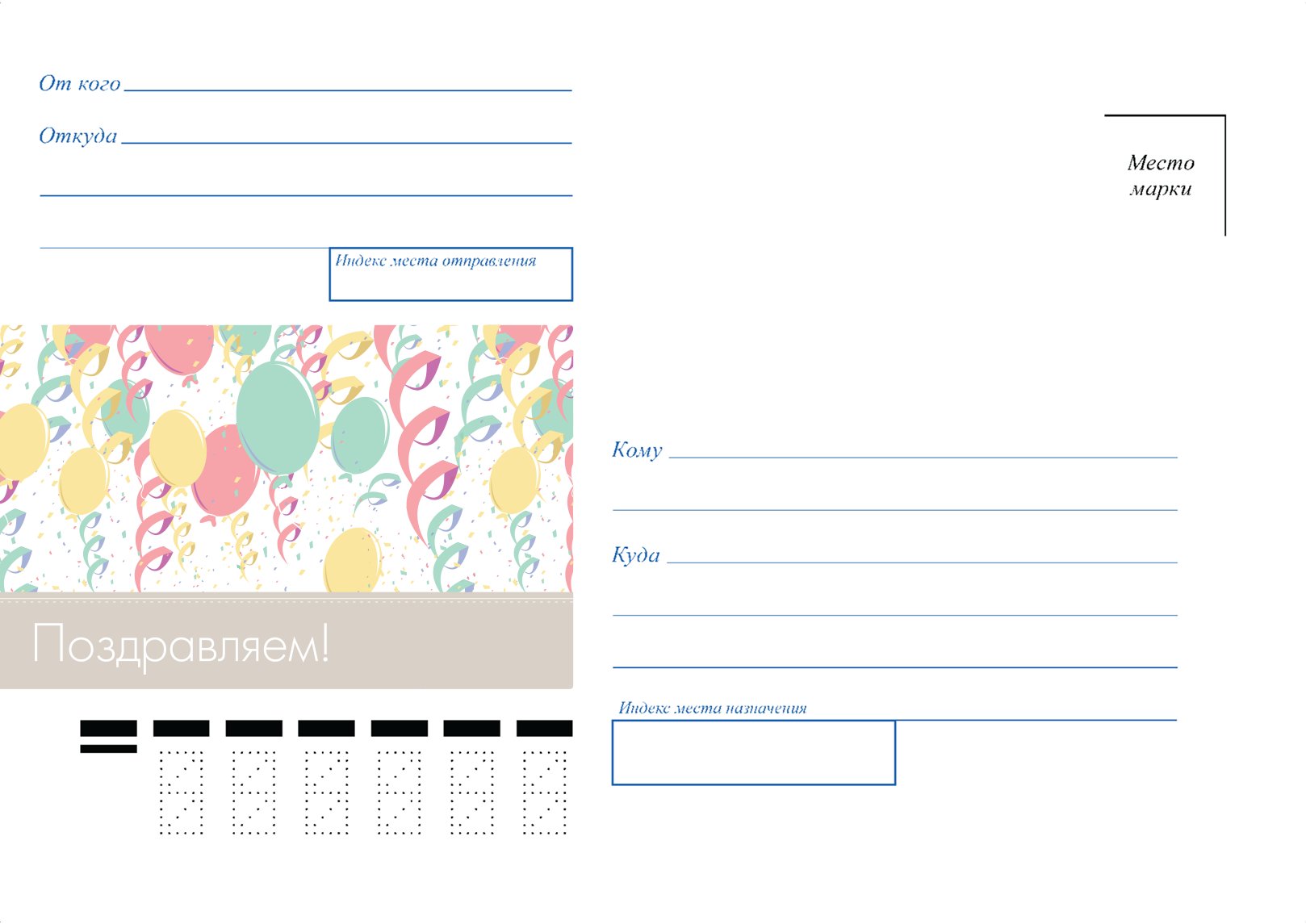
Malalternativer:
- Konvolutter for penger – Dette er en smal avlang versjon, som kun trengs for å legge inn en regning. Den egner seg ikke for frakt fordi... den inneholder bare et bilde eller noen få gratulasjonsord, det er ingen kolonne for å skrive adressen. Dessuten er oftest konvolutter for penger brettet og ikke limt. For utskrift er det bedre å velge tykt papir, og hvis det er blankt på den ene siden, vil konvolutten ikke skilles fra en butikkkjøpt.
- Vintage og blomstermønstre - Slike emner kan brukes til gratulasjonsbrev og kort for enhver ferie; de skiller seg bare ut i designet. Du kan skrive ut adressaten på dem og sende brevet i en slik tilpasset konvolutt.
- Bryllup mal – alternativer laget på denne måten er kun beregnet for gratulasjonskort eller innsetting av sedler i et bryllup. Kantene kan utskjæres, og bildet på forsiden kan støtte ferietemaet.
- Mal for bedriftskorrespondanse – disse alternativene er kun beregnet på å sende brev; adressaten er skrevet på dem og firmalogoen er satt inn. Det er også nødvendig å ta hensyn til at postkontoret vil kreve frimerker om nødvendig, så du må gi plass til dem.
- Konvoluttmal for små gjenstander – blanks lar deg skrive på forsiden hva som er inni, og dette gjør det enklere å organisere oppbevaring. Oppbevaringsalternativer skrives ut fra tykkere papir og er litt større enn standard.

Postkonvoluttstørrelser
Når du lager en postkonvoluttmal som du ønsker å sende i posten, må du ta hensyn til at i tillegg til frimerker, aksepterer posten kun en viss størrelse.
Regulerte størrelser per post: C0, C1, C2, C3, C4, C5, C6, C7, C8, C9, C10, DL.
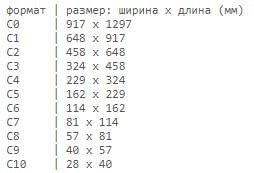
Slik skriver du ut en konvolutt på en skriver: trinn for trinn
For å skrive ut konvolutten må du lage en mal. Etter å ha gjort det én gang, må du finne malen i dokumentene og bare klikke på skriv ut, om nødvendig kan du endre mottakerens data. Siden hovedproblemet er å lage en konvolutt for forretningspostkorrespondanse, vil vi analysere opprettelsen trinn for trinn ved å bruke dette eksemplet.
Trinn 1. Opprette malparametere. Åpne Word-programmet. I toppmenyen finner du fanen "Utsendelser" og klikker på den. Klikk deretter på "Opprett"-fanen og velg "Konvolutter" -knappen. Deretter åpnes et nytt vindu der du må fylle inn parameterne som din bedrift har. For å finne dem ut, mål ganske enkelt den forrige kopien med en linjal. I vinduet klikker du på "Alternativer" -knappen, en ny fane åpnes, her må du velge ønsket format. Her kan du redigere stedet hvor adressen er skrevet: endre font eller størrelse.
Steg 2. Sette opp utskriftsalternativer. I samme vindu går du til den andre kategorien "Utskriftsinnstillinger" og juster utskriftsposisjonen på papiret. Klikk deretter på "OK"-knappen.
Trinn 3. Fyll inn returadressen. I toppmenyen åpner du fanen "Fil", se etter kommandoen "Alternativer", klikk på den. Et nytt vindu skal åpnes. Her finner vi «Avansert»-kommandoen, gå litt ned til høyre helt nederst og skriv den i feltet for returadressen. Klikk på "OK"-knappen. All adresse er lagret og den vil automatisk settes inn i hver mal.
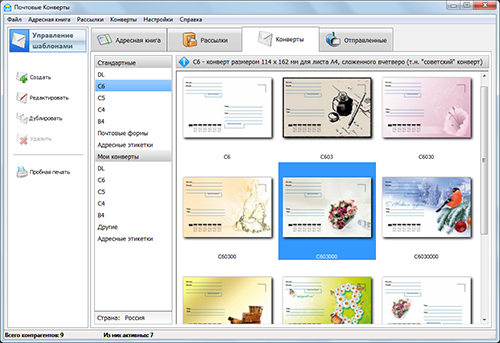
Trinn 4. Redigering av returadressen. Vi går tilbake til vinduet med "Konvolutter". Nå kan du se endringene her: et vindu med returadresse har dukket opp. Nederst klikker vi på "Legg til", men du kan redigere skriften eller justere margene.
Trinn 5. Legg til mottakerens adresse.I samme fane setter vi ny adresse, dette er stedet du ønsker å sende brevet til. Du kan klikke på "Forhåndsvisning"-knappen for å sikre at det endelige resultatet oppfyller kravene. Også på dette stadiet, om nødvendig, kan adresser redigeres manuelt. Nå er malen klar og kan sendes til utskrift.
Trinn 6. Lagrer malen. Før du lukker programmet, må du lagre dokumentet. For å gjøre dette, klikk på "Lagre som"-knappen og velg "lagre som mal" som et dokument og klikk "Lagre". Det er viktig å slette mottakerens adresse før du lagrer, det er mye lettere å skrive ut en ny når du åpner den enn å gjøre endringer i det lagrede dokumentet.
Ved å fullføre bare noen få trinn, vil du motta en vakker konvolutt som du ikke skammer deg over å sende til din forretningspartner. Ved å bruke dette prinsippet kan du også lage en feriemal. Bare i tillegg kan du plassere et bilde på den som passer til anledningen. Men oftest brukes maler fra Internett til å skrive ut hilsenkonvolutter.





